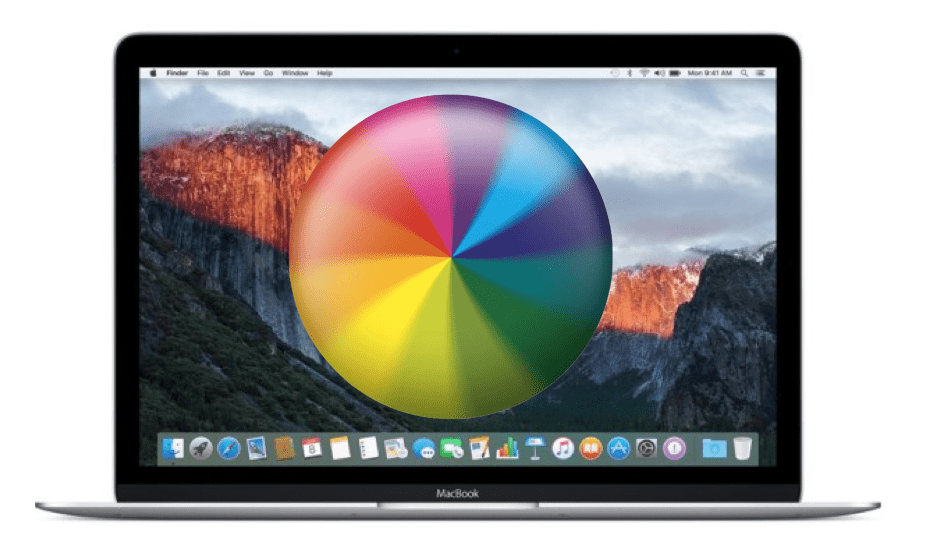
OS X는 점점 세부 사항을 연마하고 개선하고 있지만 안전성과 안정성 측면에서, 다른 운영 체제와 같이 어느 정도 결함이없는 것은 아닙니다. 이러한 이유로 때때로 이상한 응용 프로그램이 충돌 할 수 있으며 "두려운"잘 알려진 여러 색상의 비치 볼이 멈추지 않고 회전하는 것을 볼 수 있습니다.
이 다채로운 Apple 커서가 나타납니다. 일부 프로세스가 작동하지 않을 때 응답해야하고 응답하지 않습니다. 이 시점에서 우리는 프로세스가 마침내 응답하는지 또는 다른 한편으로 우리가 급한 경우에만 기다려야합니다. 유일한 옵션은 프로세스를 중지하는 것입니다 프로세스를 다시 시작하여 해당 응용 프로그램에서 수행 한 작업을 다시 시도합니다.
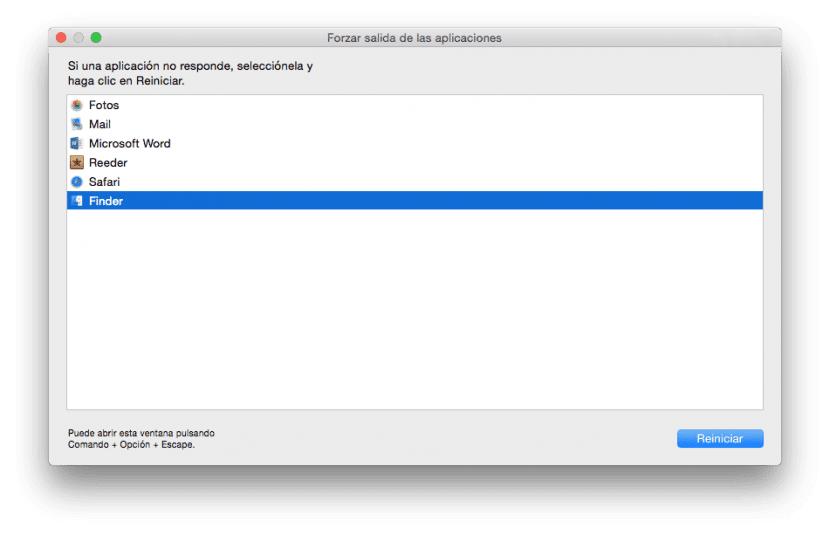
아래에서는이 프로세스가 백그라운드에서 실행중인 응용 프로그램을 닫거나 키보드 바로 가기를 통해 이전에 아무것도 선택하지 않고도 직접 닫을 수있는 몇 가지 방법을 보여줍니다.
Apple 메뉴 ()로 이동하여 강제 종료 ...를 선택합니다.
Dock에서 애플리케이션 아이콘을 마우스 오른쪽 버튼으로 클릭하고 종료를 선택합니다.
응용 프로그램> 유틸리티에서 활동 모니터를 실행하고 응답하지 않는 응용 프로그램을 식별하고 종료합니다.
그러나 때때로 시스템이 충돌하여 더 이상 창을 열지 않거나 기능을 실행하지 않습니다.. 그런 다음 키보드 단축키로만 해결할 수 있습니다.
CMD + ALT + Shift + ESC 키
우리는 몇 초를 기다릴 것이고 응용 프로그램이 자동으로 닫힙니다.. 그래도 작동하지 않는 경우 유일한 옵션은 Mac을 강제로 다시 시작하는 것입니다.
또한 실행중인 응용 프로그램이 아니라 이미 실행중인 다른 응용 프로그램이라고 의심되는 경우
CMD + ALT + ESC
이런 식으로 위의 이미지에서 볼 수 있듯이 응용 프로그램을 강제로 종료하는 메뉴가 표시됩니다.
도움이 되었기를 바랍니다. 다른 상황에서 당신에게 봉사하십시오.